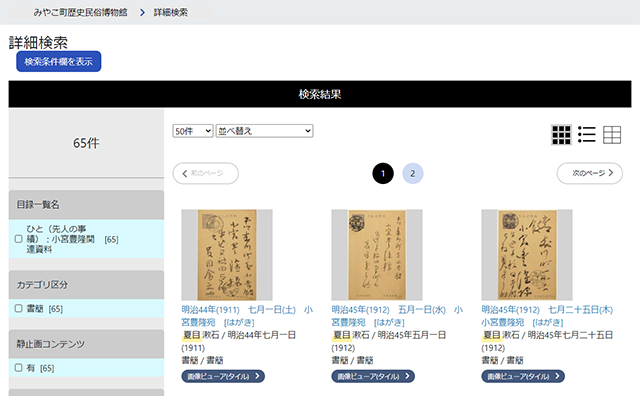1. 画面説明
(1) トップ画面
(2) 『みやこの「ひと(先人の事績)」』
① 「小宮豊隆宛て 夏目漱石・寺田寅彦書簡」 各画面
-1 書簡一覧画面
-2 書簡送付年代一覧画面
-3 書簡データ画面
② 「葉山嘉樹自筆原稿」
(3)『みやこの「もの(記録・造形)」』
① 「小笠原文庫」資料
② 立体資料「木造僧形八幡座像」ほか
③ 「呰見大塚古墳発掘調査成果写真」
④ 「豊前国分寺跡周辺および三重塔」
2. 高精細画像閲覧画面
3. 目録データ画面
4. キーワード検索画面/検索結果画面
-1 キーワード検索画面
-2 目録の検索結果画面
(1) トップ画面
(2) 『みやこの「ひと(先人の事績)」』
① 「小宮豊隆宛て 夏目漱石・寺田寅彦書簡」 各画面
-1 書簡一覧画面
-2 書簡送付年代一覧画面
-3 書簡データ画面
② 「葉山嘉樹自筆原稿」
(3)『みやこの「もの(記録・造形)」』
① 「小笠原文庫」資料
② 立体資料「木造僧形八幡座像」ほか
③ 「呰見大塚古墳発掘調査成果写真」
④ 「豊前国分寺跡周辺および三重塔」
2. 高精細画像閲覧画面
3. 目録データ画面
4. キーワード検索画面/検索結果画面
-1 キーワード検索画面
-2 目録の検索結果画面
1. 画面説明
(1) トップ画面

・画面左上にある『みやこ町歴史民俗博物館/WEB博物館「みやこ町遺産」』
または『 みやこ町歴史民俗博物館 』をクリックするとトップ画面に戻ることができます。

(2) 『みやこの「ひと(先人の事績)」』
① 「小宮豊隆宛て 夏目漱石・寺田寅彦書簡」
-1 書簡一覧画面
[書簡一覧]をクリックすると、目録一覧が表示されます。画像をクリックすると高精細画像が表示されます。資料名をクリックすると目録データ画面が表示されます。
-高精細画像-
・高精細画像の見方についてはこちらをご覧ください。
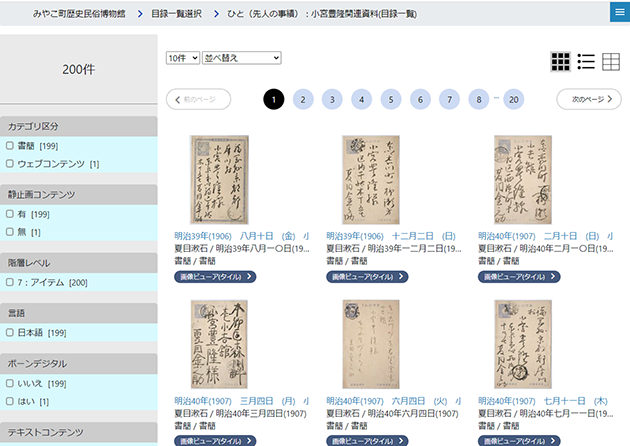
-2 書簡送付年代一覧画面
[書簡送付年代一覧]をクリックすると書簡を送付年代別に一覧画面が表示されます。夏目漱石と寺田寅彦の書簡を色別に分類してあります。

いずれかの年月日をクリックすると、該当の書簡データ画面が表示されます。
-3 書簡データ画面
文中の画像をクリックすると高精細画像が表示されます。画像の右側の [目録データへ] をクリックすると目録データ画面が表示されます。
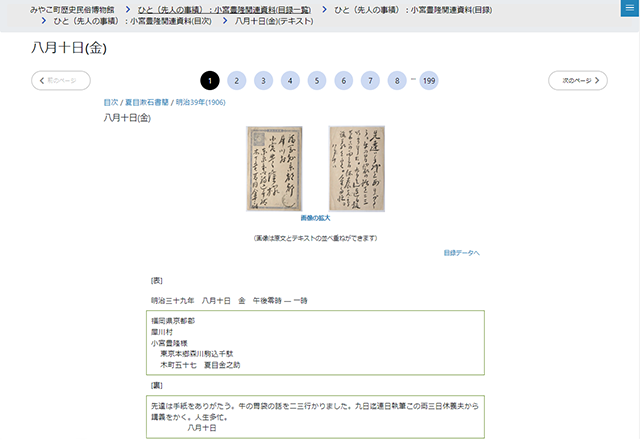
② 「葉山嘉樹自筆原稿」
[自筆原稿一覧(翻刻重ね図付)]をクリックするとテキスト画面が表示されます。[画像を見る]をクリックすると高精細画像が表示されます。
[目録を見る]をクリックすると目録データ画面が表示されます。
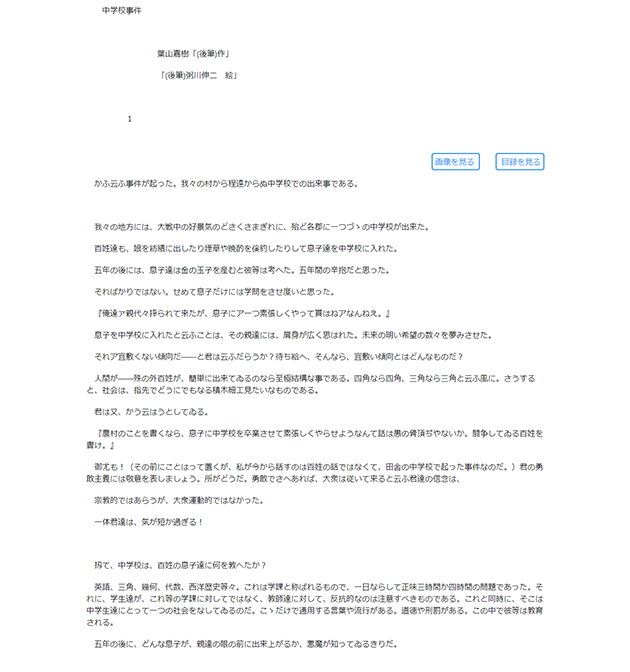
(3) 『みやこの「もの(記録・造形)」』
① 「「小笠原文庫」資料」
[資料目録(画像あり) ]をクリックすると画像がある目録資料一覧が表示されます。画像をクリックすると高精細画像が表示されます。資料名をクリックすると目録データ画面が表示されます。
[『豊前国絵図』画像]をクリックすると高精細画像が表示されます。
・画像の拡大、縮小ができます。
・[リセット] をクリックすると画面内に画像全体が収まる大きさになります。
・[付箋] をクリックすると、表示されている画像の位置と拡大率を記憶します。
・記憶した [付箋] をクリックすると、記憶した状態の画像に戻ることができます。
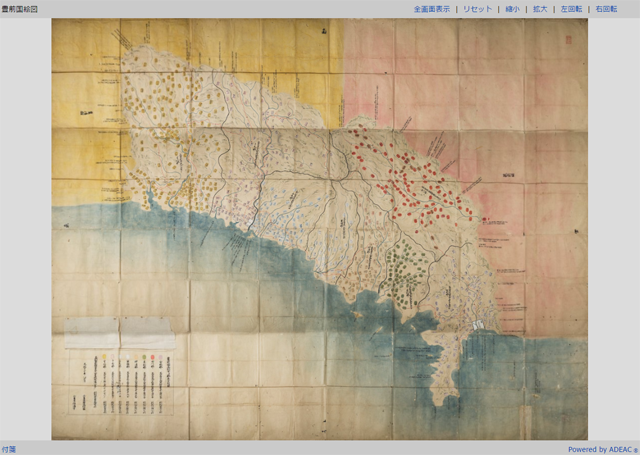
② 立体資料「木造僧形八幡座像」ほか
[3D画像]をクリックすると3Dビューアが表示されます。・画像の拡大・縮小・回転ができます。
・タブレットでの操作
ドラッグ:画像の回転
ピンチイン/アウト:画像の縮小/拡大
・マウスでの操作
左ドラッグ:画像の回転
右ドラッグ:画像の移動
ホイール回転:画像の縮小/拡大
・閲覧環境によっては、正しく表示されない場合があります。

③ 「呰見大塚古墳発掘調査成果写真」
[平面画像]

各画像をクリックすると高精細画像が表示されます。
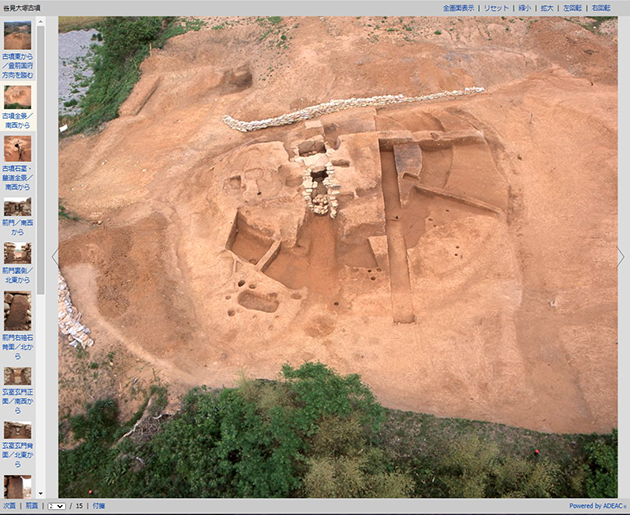
⑤ 「豊前国分寺跡周辺および三重塔」
[PV(上空&地上・三重塔)映像]をクリックすると上空パノラマ画像が表示されます。
マウス操作で上下左右、拡大縮小ができます。

画面左上の「一覧」をクリックすると、地上パノラマ動画や、3D画像に切り替えることができます。
または、画像内の
「豊前国分寺跡」のアイコンをクリックすると3D画像が表示されます。
2. 高精細画像
・画像の拡大、縮小ができます。・[リセット] をクリックすると画面内に画像全体が収まる大きさになります。
・[付箋] をクリックすると、表示されている画像の位置と拡大率を記憶します。
・記憶した [付箋] をクリックすると、記憶した状態の画像に戻ることができます。
・[並べ][重ね]で、翻刻文の表示を切替えます
・ 画面右上の [並べ] または [重ね] をクリックすると、2つの画像について左右に並べた状態か重ね合わせた状態に切り替えられます。
2つの画像は移動、拡大、縮小が連動しています。
〈 2つの画像を重ね合わせた状態 〉
・ 画面右下の黄色いスライダーを左右に移動させると画像の表示を切り替えられます。
※ブラウザの環境により表示されない場合があります。

〈 2つの画像を左右に並べた状態 〉
・原本と翻刻文を並べて表示します。
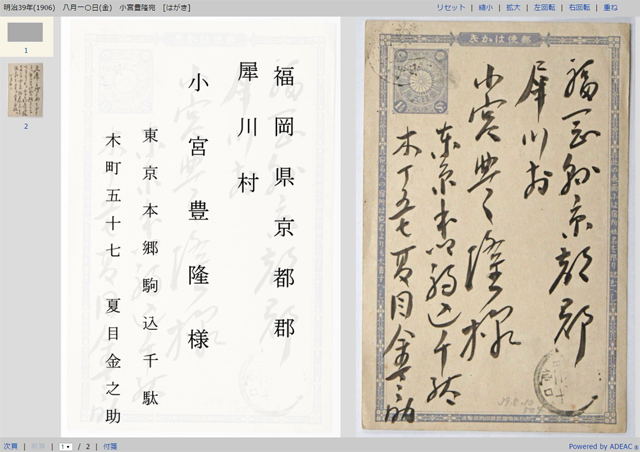
3. 目録データ画面
画像をクリックすると高精細画像が表示されます。
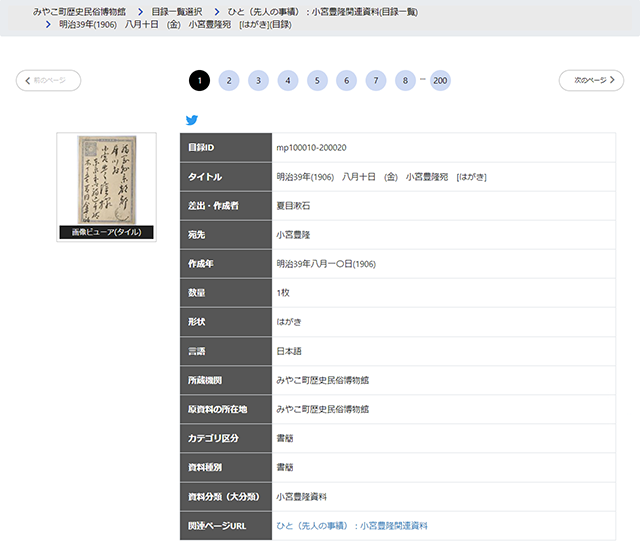
4. キーワード検索画面/検索結果画面
・トップ画面上部の[詳細検索へ]をクリックすると、キーワード検索画面が表示されます。-1 キーワード検索画面
・ 本文を検索するときは検索対象の [テキスト] を、目録データを検索するときは [目録] を選択します。・ 検索ボタンをクリックし、検索を実行します。
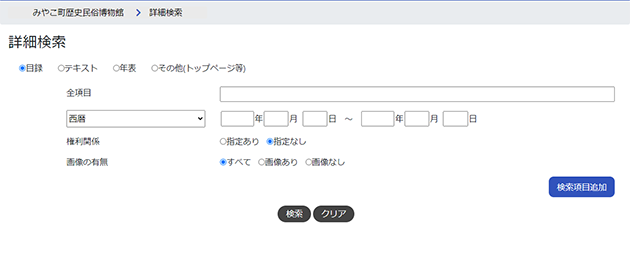
-2 本文の検索結果画面
・ [本文] には検索語を含む前後の本文の文章が表示されます。・ [タイトル] をクリックすると本文閲覧画面が表示されます。

-3 目録の検索結果画面
・ [タイトル] をクリックすると目録データ画面が表示されます。・ [画像] をクリックすると高精細画像が表示されます。